Hướng dẫn cách đổi Slide ảnh trong Blogspot
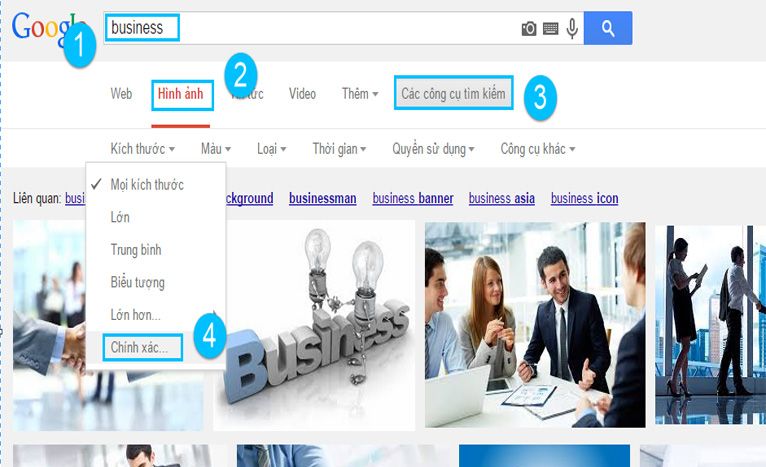
Bài viết này sẽ hướng dẫn bạn cách đổi Slide ảnh trong Blogspot để có được website đẹp và bắt mắt hơn giúp thu hút đọc giả tới website của bạn.
Bước 1: View Source để xem kích thước ảnh và tên ảnh
Bạn cần xem chính xác của ảnh mình cần thay vào Blog vì nếu bạn thay đổi ảnh bé hơn thì hình ảnh hiện ra thường không full hết kích thước của khung hình, ảnh bé quá dễ dẫn đến kích thước bị thu nhỏ lại sẽ không đẹp.
Xem hình có 2 cách:
Nhấp chuột phải vào bức ảnh và nhấn vào Kiểm tra phần tử.
Hoặc bạn có thể nhấn F12
Sau đó bạn dùng chuột rê bên dưới đoạn Code bên dưới thì trên ảnh sẽ hiện thị kích thước chính xác của ảnh trên Blog như bức ảnh trong hình có kích thước là 610x320 px. Bạn có thể copy link hình có đuôi .jpg để xác định chính xác bạn đang thay đổi hình ảnh nào trong slide ảnh.
Bước 2: Tìm ảnh thay thế
Sau khi biết được kích thước ảnh cần thay bạn thì bạn cần làm 1 bức ảnh có kích thước như vậy. Nếu bạn có sẵn hình thì chỉ cần sử dụng các công cụ để chỉnh sửa ảnh để resize đúng kích thước mà bạn cần. Ngoài ra nếu như bạn chưa có hình ảnh sản phẩm thì bạn có thể tìm kiếm trên Google với hình ảnh có chủ đề mình cần bằng cách dưới đây.
Tìm kiếm với từ khóa bằng tiếng anh sẽ có nhiều kết quả hơn
Nhấn vào Mục hình ảnh
Nhấn vào Các công cụ tìm kiếm, chọn kích thước 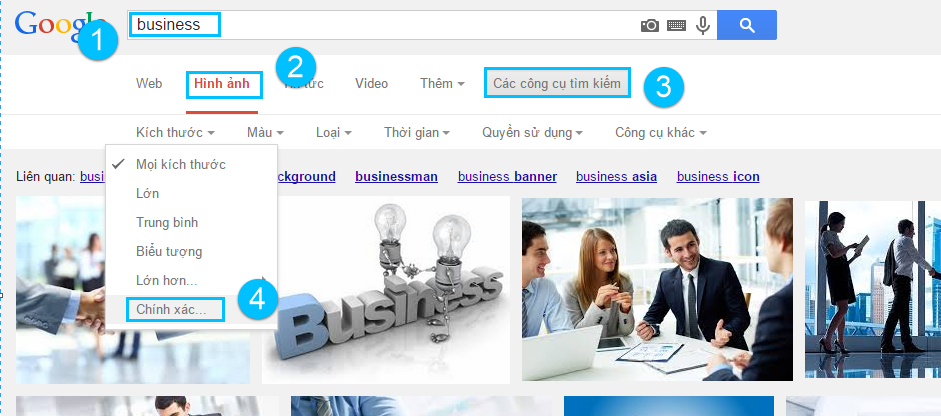
Gõ đúng kích thước bạn cần tìm, như hình trên là 610x320, kết quả cho ra sẽ là những bức ảnh có kích thước như bạn muốn và downd chúng về.
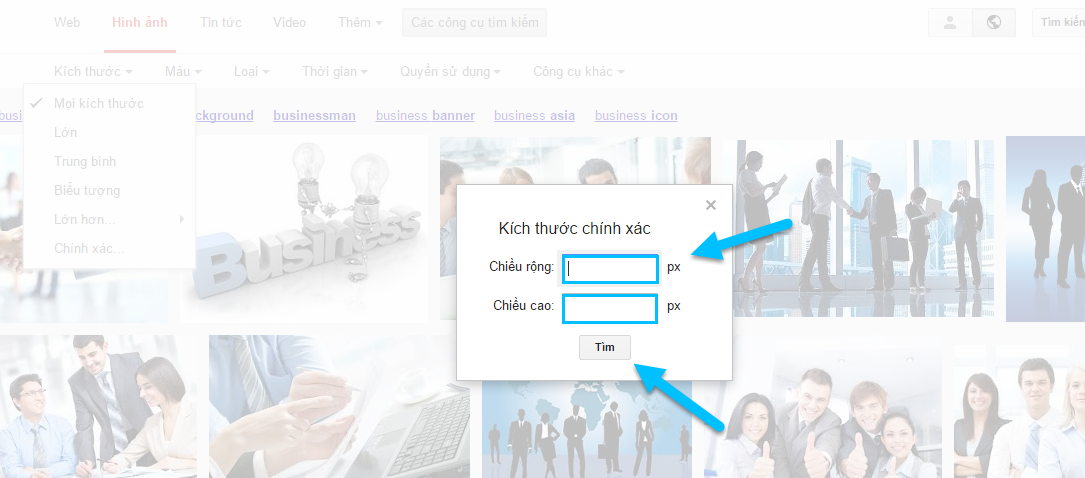 Bước 3: Tạo Link hình ảnh mới
Bước 3: Tạo Link hình ảnh mới
Bạn muốn thay hình mới thì bạn cần phải thay đổi Link hình mới có đuôi .jpg, cách tạo khá đơn giản. Tạo một bài đăng mới trong Blogspot và tải hình mà bạn mới downd về ở bước trên, sau đó nhấn vào HTML để copy Link hình đó, tuy nhiên lưu ý bạn không cần phải xuất bản, sau khi lấy được Link rồi thì bạn có thể xóa bài đăng đó đi. 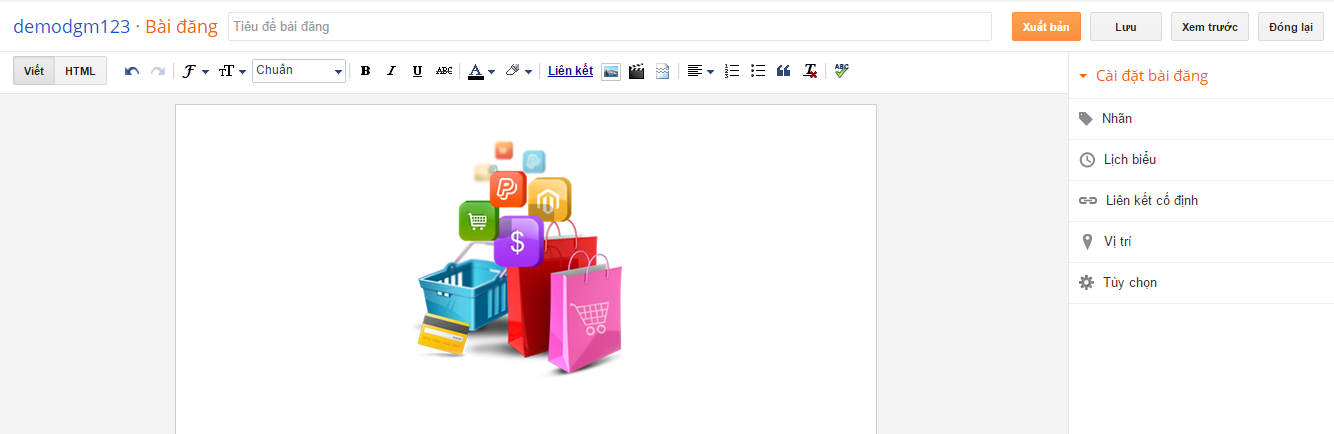 Đây là Link bạn sẽ lấy được trong phần HTML, ngoài ra để chính xác bạn có thể past nó vào thanh url để xem hình.
Đây là Link bạn sẽ lấy được trong phần HTML, ngoài ra để chính xác bạn có thể past nó vào thanh url để xem hình. 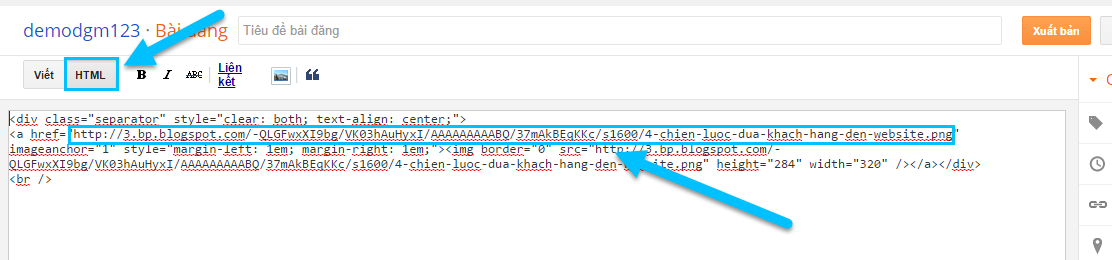
Bước 4: Tìm và thay đổi ảnh trong HTML
Vào Mẫu và chọn Chỉnh sữa HTML
Sau đó nhấp chuột vào phần HTML và nhấn tổ hợp phí Ctrl + F, gõ vào ô tìm kiếm xuất hiện góc bên phải trong khung chứa HTML gõ ký tự 1 title và Enter.
Sau đó thay đổi Link hình bạn vừa lấy được ở bước trên vào Link đang có dưới đó.
Tùy vào số lượng hình của Template mà bạn sẽ thay đổi dần dần theo thứ tự 1 title, 2 title, 3 title... và Lưu mẫu.
Ngoài ra bạn có thể Copy link hình vào past vào ô Search để tìm chính xác vị trí hình đó ở đâu và thay đổi. Sau đó bạn nhấn Lưu mẫu sau khi đã thay đổi hết tất cả các ảnh và xem Blog có thay đổi gì không.
Chúc các bạn thành công với cách đổi slide ảnh trong Blogspot mà mình hướng dẫn.










 tháng 8 16, 2020
tháng 8 16, 2020



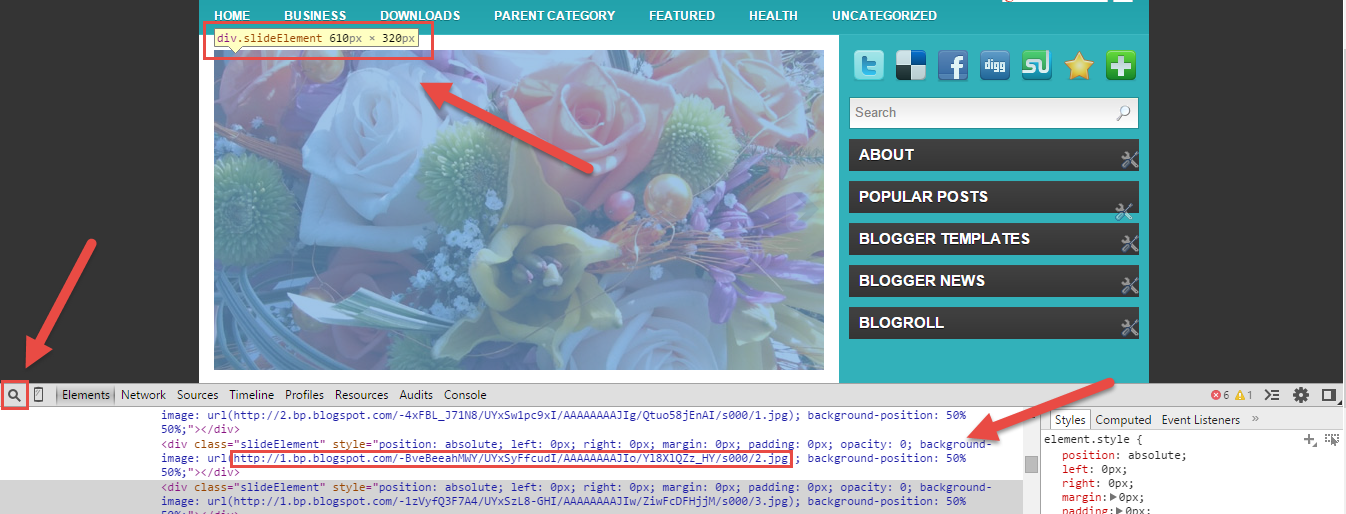
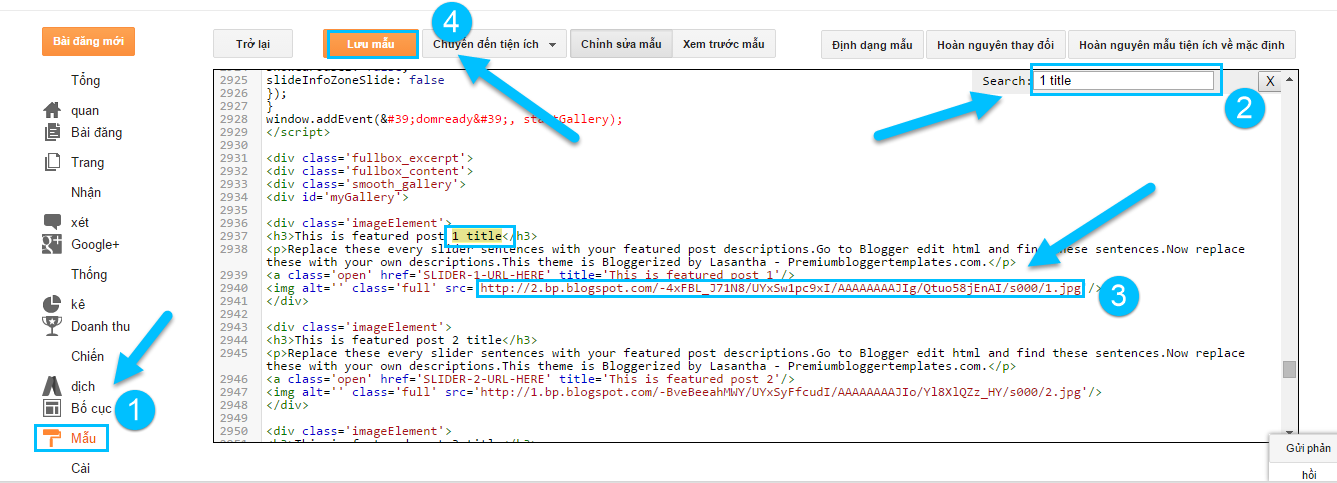
0 nhận xét:
Đăng nhận xét